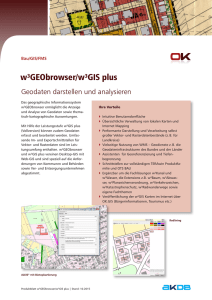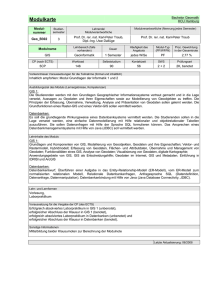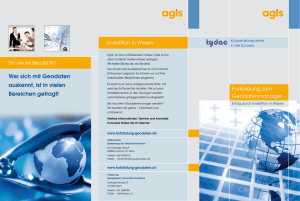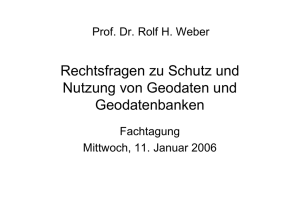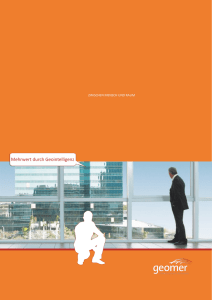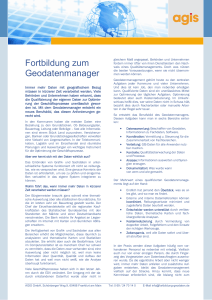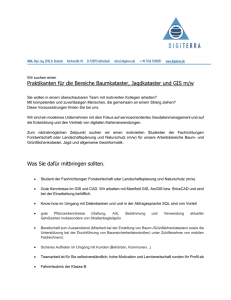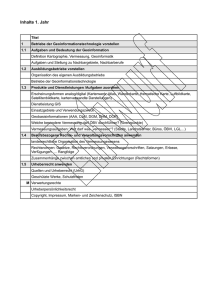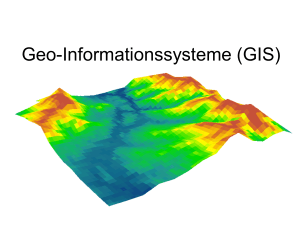Lektion 1 – Information und Informationssysteme
Werbung
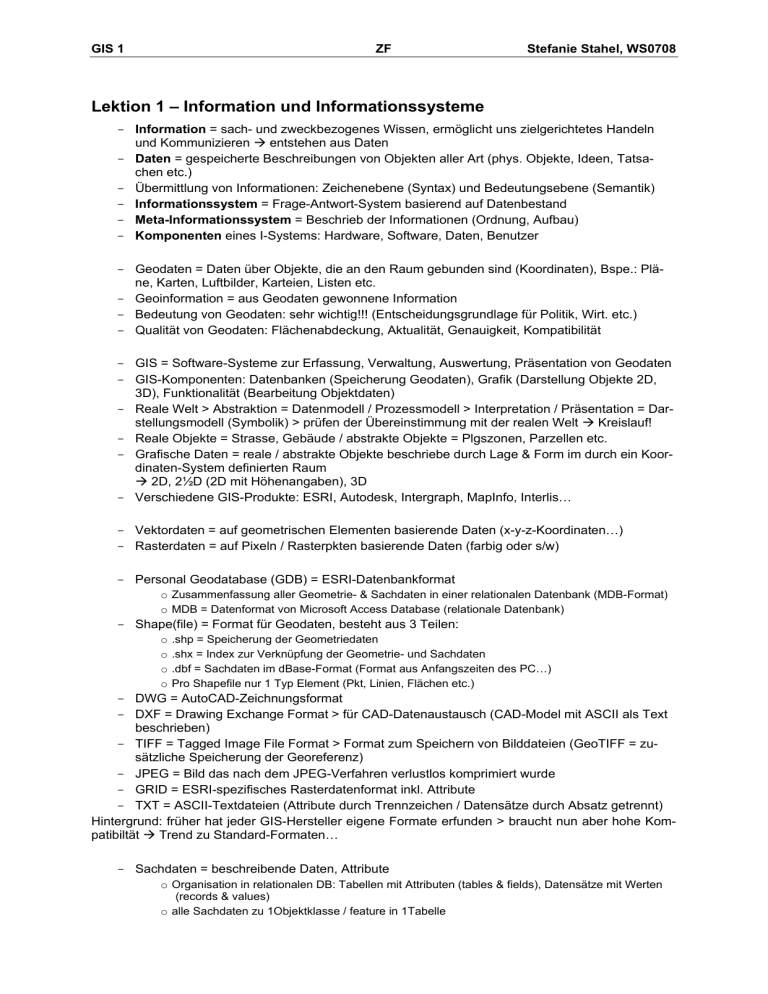
GIS 1 ZF Stefanie Stahel, WS0708 Lektion 1 – Information und Informationssysteme - Information = sach- und zweckbezogenes Wissen, ermöglicht uns zielgerichtetes Handeln und Kommunizieren Æ entstehen aus Daten - Daten = gespeicherte Beschreibungen von Objekten aller Art (phys. Objekte, Ideen, Tatsachen etc.) - Übermittlung von Informationen: Zeichenebene (Syntax) und Bedeutungsebene (Semantik) - Informationssystem = Frage-Antwort-System basierend auf Datenbestand - Meta-Informationssystem = Beschrieb der Informationen (Ordnung, Aufbau) - Komponenten eines I-Systems: Hardware, Software, Daten, Benutzer - Geodaten = Daten über Objekte, die an den Raum gebunden sind (Koordinaten), Bspe.: Pläne, Karten, Luftbilder, Karteien, Listen etc. - Geoinformation = aus Geodaten gewonnene Information - Bedeutung von Geodaten: sehr wichtig!!! (Entscheidungsgrundlage für Politik, Wirt. etc.) - Qualität von Geodaten: Flächenabdeckung, Aktualität, Genauigkeit, Kompatibilität - GIS = Software-Systeme zur Erfassung, Verwaltung, Auswertung, Präsentation von Geodaten - GIS-Komponenten: Datenbanken (Speicherung Geodaten), Grafik (Darstellung Objekte 2D, 3D), Funktionalität (Bearbeitung Objektdaten) - Reale Welt > Abstraktion = Datenmodell / Prozessmodell > Interpretation / Präsentation = Darstellungsmodell (Symbolik) > prüfen der Übereinstimmung mit der realen Welt Æ Kreislauf! - Reale Objekte = Strasse, Gebäude / abstrakte Objekte = Plgszonen, Parzellen etc. - Grafische Daten = reale / abstrakte Objekte beschriebe durch Lage & Form im durch ein Koordinaten-System definierten Raum Æ 2D, 2½D (2D mit Höhenangaben), 3D - Verschiedene GIS-Produkte: ESRI, Autodesk, Intergraph, MapInfo, Interlis… - Vektordaten = auf geometrischen Elementen basierende Daten (x-y-z-Koordinaten…) - Rasterdaten = auf Pixeln / Rasterpkten basierende Daten (farbig oder s/w) - Personal Geodatabase (GDB) = ESRI-Datenbankformat o Zusammenfassung aller Geometrie- & Sachdaten in einer relationalen Datenbank (MDB-Format) o MDB = Datenformat von Microsoft Access Database (relationale Datenbank) - Shape(file) = Format für Geodaten, besteht aus 3 Teilen: o o o o .shp = Speicherung der Geometriedaten .shx = Index zur Verknüpfung der Geometrie- und Sachdaten .dbf = Sachdaten im dBase-Format (Format aus Anfangszeiten des PC…) Pro Shapefile nur 1 Typ Element (Pkt, Linien, Flächen etc.) - DWG = AutoCAD-Zeichnungsformat - DXF = Drawing Exchange Format > für CAD-Datenaustausch (CAD-Model mit ASCII als Text beschrieben) - TIFF = Tagged Image File Format > Format zum Speichern von Bilddateien (GeoTIFF = zusätzliche Speicherung der Georeferenz) - JPEG = Bild das nach dem JPEG-Verfahren verlustlos komprimiert wurde - GRID = ESRI-spezifisches Rasterdatenformat inkl. Attribute - TXT = ASCII-Textdateien (Attribute durch Trennzeichen / Datensätze durch Absatz getrennt) Hintergrund: früher hat jeder GIS-Hersteller eigene Formate erfunden > braucht nun aber hohe Kompatibiltät Æ Trend zu Standard-Formaten… - Sachdaten = beschreibende Daten, Attribute o Organisation in relationalen DB: Tabellen mit Attributen (tables & fields), Datensätze mit Werten (records & values) o alle Sachdaten zu 1Objektklasse / feature in 1Tabelle GIS 1 ZF Stefanie Stahel, WS0708 - Grafikdaten = Beschrieb der grafischen Ausprägung (Schrift, Linienart, Flächenfüllung etc.) o Organisation in Grafik-Files (Ebenen): gleich gestaltete Objekte werden in 1 Ebene / ObjektKlasse / feature dargestellt o ESRI: 1 Objektklasse pro Shapefile - Verbindung Grafik- und Sachdaten: Schlüssel / Key / ID - Relationale DB: o o o o o Sammlung von Tabellen (1Tabelle = 1Relation) mit abgespeicherten Datensätzen 1Datensatz = 1Zeile der Relation 1Attribut = 1Spalte der Relation Key / Schlüssel = Attributmenge, die den Datensatz eindeutig identifiziert Verknüpfungen von verschiedenen Tabellen über Keys - Objektorientierte DB: o Modellierung komplexer Daten, 1Objekt = 1Objektklasse, schwerfällig, eher veraltet Module / Teile vom ESRI-GIS - Desktop Administrator: Einstellung Lizenzserver - ArcCatalog: Verwaltung von Datenbeständen, sichten von Daten - ArcMap: o ArcView: Basismodul zur Datenverarbeitung o ArcEditor: Zusätzliche Funktionen zum Editieren o ArcInfo: zusätzliche Funktionen zum Analysieren, Bearbeiten, Kartografieren - ArcScene (3D-Visualisierung), ArcGlobe (3D-Vis auf Globus), ArcReader (Sichten & Drucken von Karten via Internet…) Lektion 2 – Erster Blick auf Geodaten Æ ArcCatalog - ArcCatalog = ähnlich zu Windows-Explorer (CatalogTree = Überblick über Verzeichnisstruktur), kann versch. Geodaten-Formate anzeigen - Connect to folder = Laufwerk od. Unterverzeichnis verbinden - 3 Reiter: o o o o Contents: Verzeichnisstruktur, einzelne Symbole für die einzelnen Datensätze Preview: Überblick über ausgewählten Datensatz (Karte oder Tabelle) Metadata: Metadaten des ausgewählten Datensatz (Stylesheet > Format auswählen) Button Identify (i): sämtliche Attribute des ausgewählten Datensatz anzeigen GIS in der Praxis GIS-Einsatz: >> Alltag (Bsp. Twixtel, Routenplaner, Navigationssysteme u.s.w.) - Vorteile GIS: Effizienz, Schnelligkeit, Wirtschaftlichkeit, Qualität, intelligente Objekte (Verknüpfungen mit Hintergrundinfos) - Trends: Internet als Plattform, Miniaturisierung (Handy), Mobilisierung (GPS), Visualisierung (3D, interaktiv Æ GoogleEarth (= Open GIS)) - Probleme: Kompatibilität, verschiedene Nutzer / Erfasser pro Projekt, Genauigkeit z.T. ungenügend, fehlende / nicht aktualisierte Daten, rechtliche Probleme… - Voraussetzungen für erfolgreichen GIS-Einsatz: o o o o o o Aktuelle Daten, Vollständigkeit, Richtigkeit Einfacher Zugriff auf Daten, gute Datenverwaltung Standardisierte Datenmodelle, Formate, Konzepte, Werkzeuge (Software) Berücksichtigung der Rahmenbedingungen (Datenschutz, Gebühren, Normen etc.) Zusammenarbeit der verschiedenen Beteiligten (Organisation Betrieb & Nutzung) Ausbildung GIS 1 ZF Stefanie Stahel, WS0708 Einsatzmöglichkeiten (u.a.): - Planung auf allen Ebenen und in allen Bereichen - Immobilienbewertung, Standortanalysen (Banken, Immobilienmakler) - Risikobeurteilung, Schadenprävention (Versicherungen, Banken) - Standortmarketing (Medien, Werbung, Tourismus…) - Navigation, Information (Adresse-Suche etc.) via Internet / Handy - Geomarketing (Industrie / Gewerbe, Marktforschung, Logistikunternehmen, etc.) GIS-Organisationen / -Stellen - KOGIS = Koordinationsstelle GIS beim Bund - Kt. GIS-Fachstellen, Fachstellen grosser Gemeinden (bei kl. Gmden. Ortsplaner, Geometer) - SOGI = schweizerische Organisation für Geoinformation (Dachverband) - INTERLIS = Datenbeschreibungssprache & Transferformat Æ einheitliche „Sprache“ für eine bessere Kompatibilität Lektion 3 – Methodengerüst für GIS-Analysen Datenbanken - Datenbank (Database) = softwarebasierte Ablagestruktur für Daten o MSAccess > Datenbank aus 1 File o Oracle > Datenbank aus komplexer Datenstruktur - Datenbankinhalte (bei relationalen DBs, Bsp. MSAccess): o Tabellen (tables) > Zeilen als Datensätze (records) > Spalten als Datenfelder (fields) o Informationen in Datenfeldern = Werte (values) Æ Text (string), Zahlen (Integer (ganze Zahlen), Single, Double (Brüche)), Boolean - Wichtig: Struktur einer DB muss gut durchdacht sein (ev. UML-Editor als Hilfe) Datenbankenwurf: - 1) System- und Datenanalyse Æ welche Daten in welcher Form? - 2) Definition der Relationen (Beziehungen) = Normalisierung o Ziel: Wiederholungen ausmerzen, so wenige Schlüssel wie möglich Æ 3Stufen der Normalform: o 1.Normalform: Daten so auseinander flechten, dass pro Feld nur 1 Wert o 2.Normalform: Gruppierung der Attribute in verschiedene Relationen (Tabellen) > immer nur 1 Schlüssel zwischen 2 Tabellen als Verbindung o 3.Normalform: ??? - 3) System- / DB-spezifische Umsetzung (z.B. Formulierung in SQL) o Objektklassen (Zielbereiche) + dazu nötige Codelisten/Wertebereiche (domains: verschiedene Typen: integer, single, double, string etc.) o Neue Geodatabase erstellen >> ArcCatalog Ablauf GIS-Analyse: o o o o o o o o o o Fragestellung: eindeutig? Vollständig? Aufgabe analysieren, Planung (Bedürfnisabklärung, Ziele, Rahmenbedingungen, Hypothesen…) Informationen und Daten beschaffen Daten sichten (ArcCatalog oder ArcMap Æ Attribute table), Georeferenzierung, Detail-Analyse der Daten (Struktur & Inhalt) Überprüfen der Planung / Arbeitsansatz / Hypothesen Modellierung der Datenbank und des Systemaufbaus Daten erfassen / modifizieren / kombinieren Daten analysieren & verarbeiten Ergebnisse interpretieren, diskutieren, bewerten, Hypothesen überprüfen Präsentation, Anwendung der Ergebnisse Wichtig: Fehler bei Analyse & Systemaufbau = teuer (Zeit und Geld)!!!! GIS 1 ZF Stefanie Stahel, WS0708 Logische DB-Abfragen: Ziel = Filtern der Geodaten > Reduktion auf die relevanten Daten Æ Abfragen (queries) - Räumliche (geometrische) Abfragen: z.B. Puffer, Verschneidungen, summierte Flächen o Neue Abfrage: z.B. ArcToolbox > Analysis Tools: proximity > buffer / overlay > intersect o Oder: via Attribute table Æ summarize - Attribut-Abfragen: SQL (spezielle „Sprache“) o Ausdrücke AND OR LIKE NOT = > >= < <= <> o Neue Abfrage: selection > select by attributes: Layer auswählen, Abfrage eingeben, save Lektion 4 – Geodatensymbolisierung und Planlayout Darstellung muss immer auf Aussage, Zielpublikum und Vermittlungsmedium angepasst sein! Æ ArcMap: - Karten (maps, .mxd) = mehrere Ebenen (layer, .lyr) = graf. Darstellung 1Objektklasse (feature) - Layer-Eigenschaften (properties): o General (layer name, scale range), source (Geodatenbezug), selection (Anzeige der Auswahl), Display (u.a. Transparenz), symbology (Legendentyp, Werte gruppieren, Reihenfolge, Farben > symbol editor), fields (Übersicht & Bearbeitung Attribute), definition query (log. DB-Abfragen), lables (Beschriftung), joins & relates (Tabellenverbindungen) - Gruppenlayer (im linken Übersichtsfenster anwählen > gruppieren) Achtung: Mapfile .mxd und Layerfile .lyr speichert keine Dateninhalte, nur Formatierung! Planlayout: view > layout view (Titel, Legende, Massstab, Nordpfeil etc.) Wichtig: unter dataframe properties (für ganzes Dokument) Meter einstellen! Lektion 5 – Geodatenorganisation Systemabhängige Lösungen > für kl., einfache Projekte Systemunabhängige Lösungen > für gr., komplexe, reproduzierbare Projekte Modellbasierte Methode (model driven approach MDA) = systemunabhängig - Konzeptionelle Beschreibungstechnik: Realität >> konzeptionelles Datenmodell o UML = graf. Datenbeschreibungssprache (unified modelling language) Æ Klassen-DIAGRAMM! o INTERLIS = textuelle Datenbeschreibungssprache (.ili) Æ TEXT - Logische Beschreibungstechnik: konzeptionelles Datenmodell >> logisches Datenmodell (GISKonfiguration, Zuordnung interner Tabellen etc. zu den logischen Elementen) o SQL = structured query language - Physische Beschreibungstechnik: 2 Arten o Logisches Datenmodell >> physisches Datenmodell (Implementierung) - GIS- / DB-spezifische Beschreibungssprachen o Konzeptionelles Datenmodell >> physisches Datenmodell (Transferformat) - XML: extensible markup language - GML: geography markup language - ASCII = american standard code for information interchange (Zeichencodierung) - INTERLIS1.itf = INTERLIS transfer format - INTERLIS2.xtf = INTERLIS XML transfer format GIS 1 ZF Stefanie Stahel, WS0708 Lektion 6 – Digitalisierung Topologie - Beschreibung der nichtmetrischen Eigenschaften von Objekten (Beziehungen darstellen, die aber geometrisch / metrisch nicht korrekt abgebildet sind), Bsp. Liniennetzplan - Ziel: Analyse von Beziehungen, Konsistenzprüfungen, Netzverfolgungen - Knoten-Kanten-Topologie Digitalisierung - Vorbereitungen: Georeferenzierung anhand welcher Objektklasse? > Genauigkeit!!!; vorbereitete GDB inkl. domains; Massstab & Einheiten definiert; snapping-Umgebung (snapping tolerance) etc. - Vorgehen: edit session, sketch-tool (create new feature = neu aufnehmen / auto cut polygon = Objekt teilen / auto complete feature = Objekte zusammenfügen) Æ edit session beenden… Lektion 7 - Attributierung Entweder gleichzeitig mit Digitalisierung oder später… 2 Varianten: - Via Editor-Dialogfeld: edit session starten > Dialogfeld „attributes“ öffnen > Anpassungen vornehmen - Via Attributtabelle: edit session starten > auf Layer klicken, Attributtabelle öffnen > Anpassungen vornehmen - Attributwerte visualisieren: entsprechenden Layer über Layerproperties formatieren Tabellenverbindungen (table joins) Prinzip: Zieltabelle und Zielfeld für Verbindung sowie Quelltabelle und Quellfeld für Verb. Definieren - Resultat-Tabelle ist nur dynamische Sicht auf die Daten (nicht gespeichert!) - Join-Definition über Layerproperties Räumliche Tabellenverbindungen (spatial join) z.B. Flächen- und Punktinformationen verbinden Georeferenzierung = geografische Position auf der Erdoberfläche bestimmen (x, y, z – Koordinaten) - Globale terrestrische Bezugssysteme (Ursprung = Massenschwerpunkt der Erde) - Lokale Bezugssystem = nationale Koordinatensysteme (amtliche Vermessung) o ITRS (weltweit gültig), ETRS89 (europäisch) o CH1903 (alt), CH1903+ (neu, 1995), CHTRS95 (swiss terrestrial reference system) > swisstopo - Div. Koordinaten-Transformationssysteme - Div. Transformationsarten: polynomiale, affine (!), projektive - Kartenprojektionen (Darstellung in 2D, möglichst ohne Verzerrung!) o Swiss Grid, universal transverse mercator UTM (Welt wird in Streifen zerlegt) - Rektifizierung (Rasterdaten werden neu berechnet, bei Georeferenzierung werden die Rasterdaten nicht verändert sondern einfach zusätzlich mit neuen Parametern abgespeichert > World-Datei (Georeferenzierungs-Parameter)) - RMS Error (root mean square error) = mittlere quadr. Abweichung, Mass für die Genauigkeit der Georeferenzierung GIS 1 ZF Stefanie Stahel, WS0708 Lektion 8 – Geodatensymbolisierung, Planlayout Grundlegende Arbeitsschritte fürs Erstellen eines Plans - 1) Daten sichten und recherchieren >> symbolisieren >> zu 1 Karte zusammenfügen o Um vorbereitete Symbolisierung zu laden: über Layer-Properties .lyr-file importieren o Legenden bearbeiten via Layer-Properties > symbology (Farbgebung, Gruppierung, Reihenfolge) oder direkt im linken Fenster… o Objektbeschriftung: Layer-Properties > Labels (bei komplizierten Beschriftungen: queries) o Rasterdaten laden (als transparenter Hintergrund), z.B. Landeskartenausschnitt - 2) Daten filtern und exportieren (für Verwendung in ArcGIS) o Objekte mit best. Eigenschaften ermitteln > query (layer-properties > definition query > q. builder) o Daten als GDB-feature-class (nur für ArcGIS lesbar) od. shapefile (für fast alle GIS und CADs lesbar) exportieren: - Rechtsklick auf Layer-Titel > Data > Export Data - 3) Plan layouten (Legende, Massstab, Nordpfeil, Textelemente, Koordinatennetz) o Layout view (nicht mehr data view) o Menu > insert > legend etc. o Koordinatennetz: data frame properties > grid - 4) Plan elektronisch (pdf) und auf Papier drucken o o o o Papierformat & Druckmassstab (referenzed & fixed scale) festlegen (menu > file > page setup) Elektronisch drucken: menu > file > export map (nicht PRINT), max Auflösung Rasterdaten 600dpi Auf Papier drucken: menu > file > print Plotfiles = RTL Lektion 9 – Vektor-GIS-Analysen Arbeitsablauf am besten als Ablaufdiagramm aufzeichnen (mit versch. Arbeitsschritten zw. Kästchen) Bsp. von Arbeitsschritten: o Summarize: alle Datensätze mit identischem Wert in einem Feld > zusammenfassen - attribute table > Rechtsklick auf entsprechende Spalte o Add field: bei Tabelle neue Felder anfügen & ausfüllen (ArcCatalog od. ArcMap mit edit session) - attribute table > options > add field o Table join: Datensätze von 2 versch. Tabellen über Felder mit identischen Werten verbinden - Rechtsklick auf feature-class > join and relates o Buffer: Distanzzonen festlegen zwischen Objekten > Flächenobjekte in eigener feature-class - ArcToolbox > proximity o Queries: Datensätze filtern durch Attributabfragen (Datensatz auf benötigte Daten reduzieren) - Layer-properties o Union: Geometrien von 2 versch. Feature-classes verschneiden > neue feature-class - ArcToolbox > overlay o Select by location: räumliche Selektion (Datensätze einer feature-class auf Grund ihrer geografischen Lage zu einer andern feature-class selektionieren) - selection > selection by location o Data export: selektierte Datensätze (by location, by attributes od. manuell) in neue feature-class exportieren - Rechtsklick auf entsprechende selection (Reiter) > data > export data GIS 1 ZF Stefanie Stahel, WS0708 Lektion 10 – Internetressourcen und rechtliche Grundlagen GIS-Applikationen / -Programme: - Browser: für GIS-Laien, Formate: Metadaten als HTML, XML (Bsp. MS Internet Explorer) - Desktop-GIS „Viewer“: für GIS-Laien, Formate: Karten als JPG, PDF etc. (Bsp. GoogleEarth) - Desktop GIS: für GIS-Anwender, Formate: Karten & Geodaten (Bsp. ArcGIS) - Karten & Geodatenserver: für GIS-Spezialisten, Formate: Karten und Geodaten als GML, INTERLIS, SHP etc. (Bsp. ArcIMS) - Mulituser GDB: für GIS-Spezialisten, Formate: Geo-Analysen (GIS-ApplicationService) Rechtliche Grundlagen - BV Art. 75a (Vermessung) o Landesvermessung (LV) = Sache des Bundes, Bund kann Vorschriften für amtliche Vermessung (Kt.) erlassen, Vorschriften zur Harmonisierung der Bodendaten - BG: Geo-Informations-Gesetz (GeoIG) o In Vorbereitung (Inkrafttreten 2008) o Rechtsgrundlage für NGDI, LV, amtl. Vermessung, öff.-rechtl. Eigentümsbeschränkungen o Ziele: Regelung Verantwortlichkeiten, transparente Gesetzesgrundlage, Systematik für Geobasisdaten, verbesserte Dokumentation von Geodaten (Metadaten), Zugang zu Geodaten verbessern, Regelung der Gebühren (Grenzkosten und Infrastrukturkosten angemessen decken) o Geobasisdaten werden unterschieden nach nat., kt., komm. Interessen > versch. Datenherrschaft - NGDI = nationale Geodaten-Infrastruktur o Ziel: sicherstellen, dass Verfahren / Daten / Technologien / Standards / finanz. & personelle Ressourcen für Gewinnung und Nutzung von Geodaten zur Verfügung stehen (lokal, regional, national, international o Politische, institutionelle, technologische Massnahmen o BGDI = Bundes-Geodaten-Infrastruktur (Bundes-Komponente der NGDI) o e-geo.ch = Kontaktnetz (Ziel = Realisierung NGDI) o technische Struktur: nat. Netz mit integrierten Diensten, Daten so nah wie mgl. bei Betreuern Æ Datendrehscheiben: jederzeit Zugriff, schnell, kostengünstig / für Private, Gemeinden, Kt… / Vorteile = Qualitätssicherung, Datensicherheit, viel automatisiert o CH-Metadatenkatalog (geocat): Wo finde ich Geodaten in der Schweiz? (zentrale Suche) o Normen: Geonormen der schw. Normen-Vereinigung SNV, Geonormen von versch. Verbänden (SIA etc.) u.a.m. >> Koordination aller Geonormen durch SOGI o - e-geo.ch o Trägerschaft: KOGIS (interdepart. Koordinationsgruppe), KKGEO (Konferenz der kt. GeodatenKoordinationsstelle), SOGI (schweizerische Organisation für Geoinformation), SSV (Städteverband, Gemeindeverband)